PicPick如何设置图片自动保存?PicPick设置图片自动保存的方法
更新日期:2023-09-23 08:08:45
来源:系统之家
手机扫码继续观看

PicPick如何设置图片自动保存?在PicPick中我们可以设置一个图片自动保存,这样我们截下来的图片就很容易找到啦,那么在PicPic中我们该如何设置图片自动保存呢,下面就给大家分享具体步骤。
1、在截图软件PicPick界面,点击“文件”主菜单,在弹出的下拉菜单中,选择“程序选项”
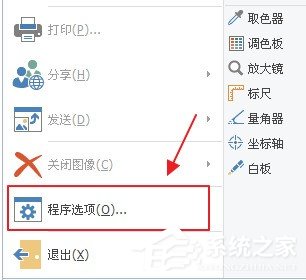
2、在程序选项界面左侧,选择“自动保存”,在右侧勾选“自动保存图像”,点击浏览文件夹按钮打开“浏览文件夹”对话框
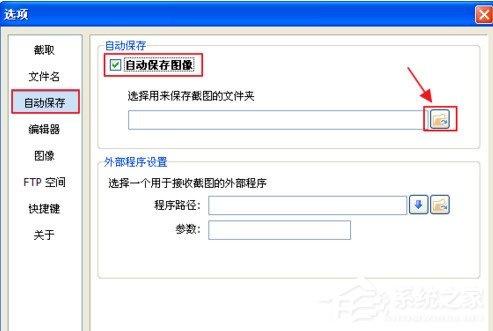
3、在打开“浏览文件夹”对话框中,选择图片自动保存的路径,点击“确定”按钮
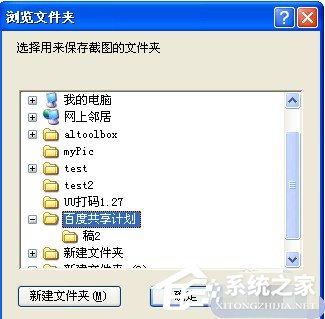
4、返回到程序选项界面,可以看到刚才选择的路径出现在路径输入框中,点击“确定”按钮,完成设定。以后截取的图片将会自动保存到指定的文件夹中
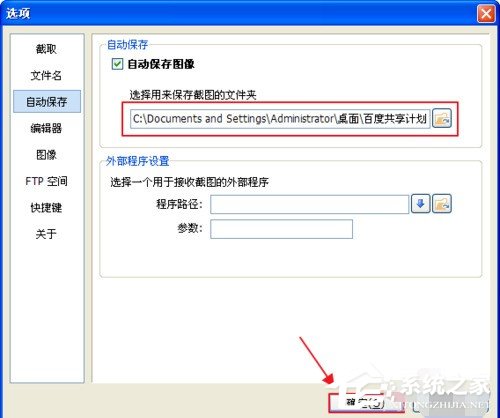
以上就是我为大家分享的全部内容了,更多软件教程可以关注系统之家。
该文章是否有帮助到您?
常见问题
- monterey12.1正式版无法检测更新详情0次
- zui13更新计划详细介绍0次
- 优麒麟u盘安装详细教程0次
- 优麒麟和银河麒麟区别详细介绍0次
- monterey屏幕镜像使用教程0次
- monterey关闭sip教程0次
- 优麒麟操作系统详细评测0次
- monterey支持多设备互动吗详情0次
- 优麒麟中文设置教程0次
- monterey和bigsur区别详细介绍0次
系统下载排行
周
月
其他人正在下载
更多
安卓下载
更多
手机上观看
![]() 扫码手机上观看
扫码手机上观看
下一个:
U盘重装视频












